Exemple de configuration de l'accès à bande CIMC sur les lames de la gamme UCS-B
Options de téléchargement
-
ePub (940.7 KB)
Consulter à l’aide de différentes applications sur iPhone, iPad, Android ou Windows Phone -
Mobi (Kindle) (866.9 KB)
Consulter sur un appareil Kindle ou à l’aide d’une application Kindle sur plusieurs appareils
Langage exempt de préjugés
Dans le cadre de la documentation associée à ce produit, nous nous efforçons d’utiliser un langage exempt de préjugés. Dans cet ensemble de documents, le langage exempt de discrimination renvoie à une langue qui exclut la discrimination en fonction de l’âge, des handicaps, du genre, de l’appartenance raciale de l’identité ethnique, de l’orientation sexuelle, de la situation socio-économique et de l’intersectionnalité. Des exceptions peuvent s’appliquer dans les documents si le langage est codé en dur dans les interfaces utilisateurs du produit logiciel, si le langage utilisé est basé sur la documentation RFP ou si le langage utilisé provient d’un produit tiers référencé. Découvrez comment Cisco utilise le langage inclusif.
À propos de cette traduction
Cisco a traduit ce document en traduction automatisée vérifiée par une personne dans le cadre d’un service mondial permettant à nos utilisateurs d’obtenir le contenu d’assistance dans leur propre langue. Il convient cependant de noter que même la meilleure traduction automatisée ne sera pas aussi précise que celle fournie par un traducteur professionnel.
Contenu
Introduction
Ce document décrit comment configurer l'accès intrabande au contrôleur de gestion intégré Cisco (CIMC) sur les lames de la gamme Cisco UCS-B.
Conditions préalables
Conditions requises
Cisco vous recommande de prendre connaissance des rubriques suivantes :
- Cisco Unified Computing System (UCS) Manager (UCSM)
- CIMC
Components Used
Les informations contenues dans ce document sont basées sur les versions de matériel et de logiciel suivantes :
- Gamme Cisco UCS B
- Cisco UCSM version 2.2
- Serveurs lames Cisco UCS série M3
The information in this document was created from the devices in a specific lab environment. All of the devices used in this document started with a cleared (default) configuration. If your network is live, make sure that you understand the potential impact of any command.
Informations générales
CIMC
Chaque serveur d'un domaine Cisco UCS doit avoir une ou plusieurs adresses IP de gestion attribuées à son CIMC ou au profil de service associé au serveur. Cisco UCS Manager utilise ces adresses IP pour l'accès externe qui se termine dans CIMC. Cet accès externe peut se faire via l'un des services suivants :
- Console clavier/vidéo/souris (KVM)
- Série sur LAN
- Un outil IPMI
Out-Of-Band (OOB) contre Inband
Dans les versions antérieures du logiciel UCS, l'adresse IP de gestion utilisée pour accéder à CIMC sur un serveur n'a pu être consultée qu'à partir de la base de données opérationnelle. Dans OOB, le trafic traverse l'interconnexion de fabric via le port de gestion vers le réseau.
Avec UCS version 2.2, vous pouvez également accéder au CIMC via une adresse intrabande. Le trafic en provenance et à destination de l'adresse intrabande traverse l'interconnexion de fabric via le port de liaison ascendante du fabric.
Que peut-on configurer avec une adresse intrabande ?
Il existe deux options pour configurer l'accès intrabande à un CIMC. Les deux options de configuration sont décrites dans la section Configurer. Vous pouvez configurer :
- Directement sur le CIMC, ce qui signifie que l’adresse IP reste avec le serveur [Étape 4].
- Sur le profil de service, ce qui signifie que l'adresse IP reste avec le profil de service [Étape 5].
Utiliser la même liaison ascendante à partir du trafic réseau pour la gestion intrabande
Si vous souhaitez utiliser les mêmes ports de liaison ascendante pour le trafic réseau et la gestion intrabande, vous pouvez également :
- Laissez le groupe VLAN sans liaisons ascendantes [Étape 7].
Le groupe de VLAN n'a pas besoin de créer de liaison ascendante et tous les VLAN doivent toujours être agrégés hors de tous les ports de liaison ascendante disponibles.
- Ajoutez tous les VLAN requis au groupe VLAN [Étape 6].
Ouvrez le gestionnaire de VLAN et ajoutez la liaison ascendante à chaque VLAN que vous voulez qu'il agrége.
Configuration
1. Configurer un pool d’adresses IP intrabande
Cette section décrit le processus de création d'un pool d'adresses IPv4 à partir duquel les serveurs se verront attribuer leurs adresses IPv4 intrabande.
- Accédez à l'onglet LAN > Pools IP.
- Cliquez sur l'icône +.
- Nommez votre pool d'adresses IP et cliquez sur Suivant.
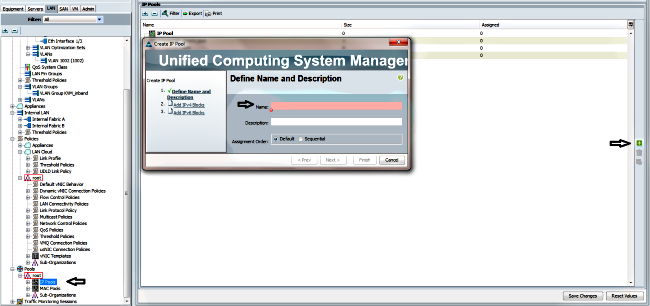
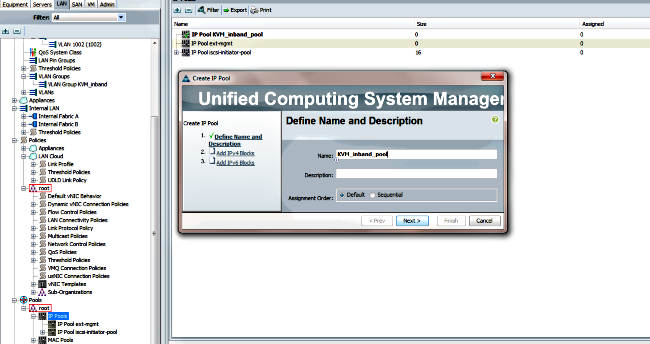
- Spécifiez le bloc d'adresses IPv4 et cliquez sur OK.
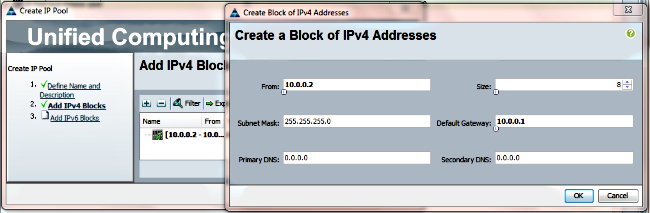
- Vérifiez que le bloc d'adresses IPv4 a été créé et cliquez sur Terminer.

- Vérifiez que le nom du pool d'adresses IP et la plage sont visibles sous l'onglet LAN > IP Pools.

2. Configurer un VLAN et un groupe de VLAN
Cette section décrit comment créer le VLAN et le groupe de VLAN utilisés pour l'accès intrabande au CIMC, ainsi que les ports de liaison ascendante Ethernet par lesquels il sera accessible.
- Accédez à l'onglet LAN > LAN Cloud > VLAN.
- Cliquez avec le bouton droit de la souris et sélectionnez Créer des VLAN.

- Nommez et numérotez le VLAN de manière appropriée, puis cliquez sur OK.
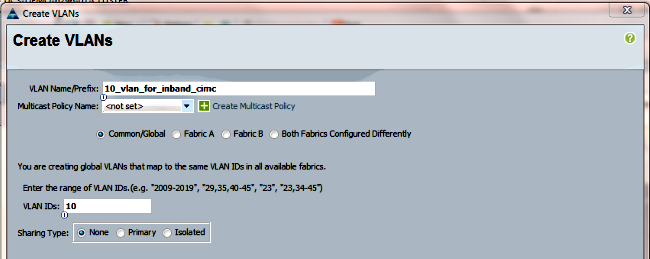
- Vérifiez que le VLAN a été créé.

- Dans l'onglet LAN > LAN Cloud, cliquez avec le bouton droit sur VLAN Groups et sélectionnez Create VLAN Group.
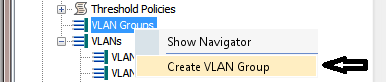
- Nommez le groupe de VLAN et sélectionnez le VLAN défini précédemment.

-
Ne sélectionnez pas les ports de liaison ascendante ou les canaux de port. Cliquez sur Finish.
Note: Si vous souhaitez sélectionner un port de liaison ascendante ou un port-channel spécifique, lisez la documentation du groupe VLAN afin d'éviter toute interruption de service.
- Vérifiez que le groupe VLAN est présent sous l'onglet LAN > LAN Cloud > VLAN Groups.

3. Configurer le profil intrabande
Cette section décrit les étapes à suivre pour allouer le pool d'adresses IPv4, le VLAN et le groupe VLAN précédemment configurés au profil d'bande globale.
- Accédez à l'onglet LAN > LAN Cloud > Global Policies.
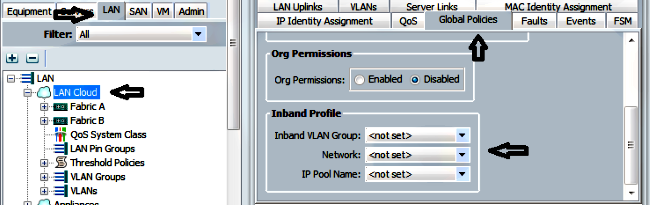
- Sur la page Stratégies globales, sous la section Profil intrabande :
- Définissez le groupe de VLAN intrabande comme groupe précédemment créé.
- Définissez le réseau sur le VLAN précédemment créé.
- Définir le nom du pool d'adresses IP sur le pool d'adresses IPv4 précédemment créé
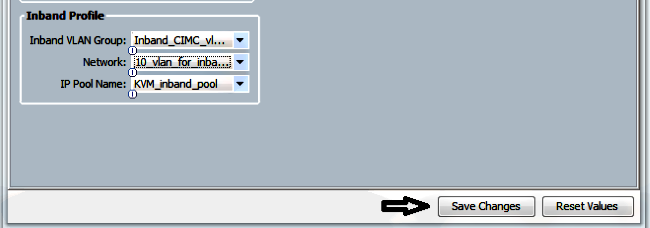
- Définissez le groupe de VLAN intrabande comme groupe précédemment créé.
4. Configurer le profil de service
Cette section décrit le processus d'attribution d'une adresse IP de gestion intrabande à un profil de service à partir du profil intrabande précédemment créé.
- Accédez à votre profil de service.
- Dans l'onglet Général, sous Actions, sélectionnez Modifier l'adresse IP de gestion. Une fenêtre contextuelle s'affiche.

- Dans la nouvelle fenêtre, sélectionnez l'onglet Inband.
- Renseignez les champs Stratégie d'adresse IP de gestion et de réseau avec les options précédemment créées, puis cliquez sur OK.
Notez que l'adresse IP ne change pas tant que vous n'avez pas cliqué sur OK.
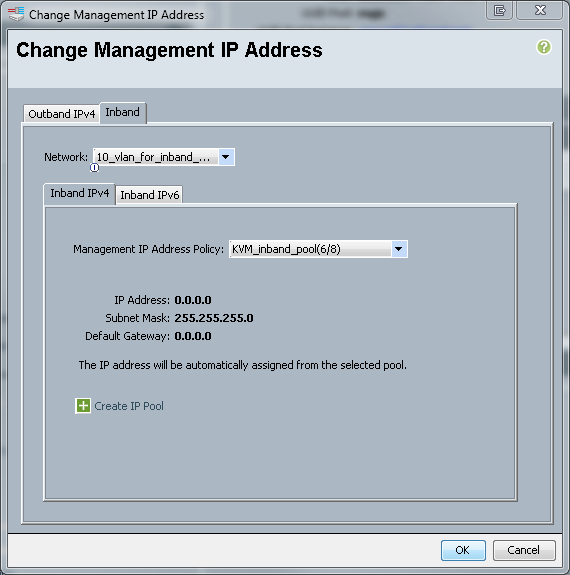
- Vérifiez qu'une adresse IP intrabande a été attribuée au profil de service à partir de la liste déroulante Management IP Address (Adresse IP de gestion) de l'onglet General (Général).

5. Configurer le CIMC
Cette section décrit le processus d'attribution d'une adresse IP intrabande directement au CIMC d'un serveur à partir du profil intrabande précédemment créé.
- Accédez au serveur que vous souhaitez configurer avec une adresse IP intrabande.
- Une fois sur place, sélectionnez l'onglet Inventaire, puis l'onglet CIMC.
- Sous Actions, sélectionnez Modifier IP de gestion intrabande. Une fenêtre contextuelle s'affiche.
- Renseignez les champs Stratégie d'adresse IP de gestion et de réseau avec les options précédemment créées, puis cliquez sur OK.
Notez que l'adresse IP ne change pas tant que vous n'avez pas cliqué sur OK.

- Afin de vérifier qu'une adresse IP intrabande a été attribuée directement au CIMC, revenez à l'écran précédent, dans la section Management Address, et sélectionnez Inband > Inband IPv4.

Vérification
Utilisez cette section pour confirmer que votre configuration fonctionne correctement.
Lancer KVM IPv4 ou IPv6
- Cliquez sur l'icône » en regard de la console KVM.
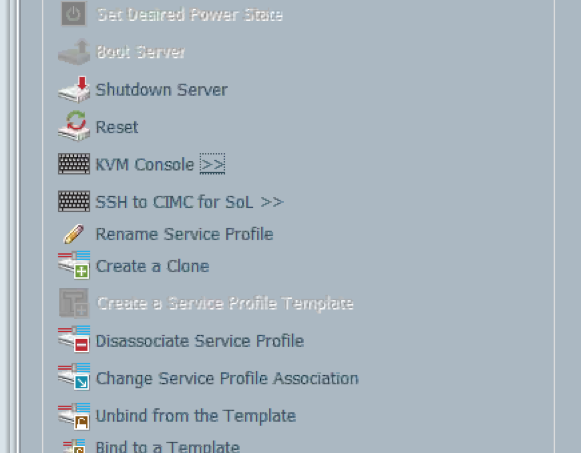
- Sélectionnez l'adresse IPV4 ou IPV6 afin de lancer KVM.
Note: IPV6 est la première adresse par défaut utilisée. Si IPV6 n'est pas configuré sur le réseau, le lancement de KVM échouera.

Dépannage
Il n'existe actuellement aucune information de dépannage spécifique pour cette configuration.
Contribution d’experts de Cisco
- Scott Laffer, Mohammed Majid Hussain, and Pom HamCisco TAC Engineers.
Contacter Cisco
- Ouvrir un dossier d’assistance

- (Un contrat de service de Cisco est requis)
 Commentaires
Commentaires